Ashampoo AntiSpy for Windows10 の概要
- Windows10 をプライバシー重視の設定に変更する無料ツール
- インストールが不要
Ashampoo AntiSpy for Windows10 は Windows をプライバシー重視の設定に変更するツールのため、Windows の テレメトリー をブロックする場合は、Spybot Anti-Beacon の ホワイトラベル(他社製品 を自社ブランドで販売する)製品 Ashampoo AntiSpy Pro へのアップグレードが必要。
Windows の テレメトリー(リモート情報収集)
Windows は 初期設定のまま使用すると 様々な情報が Microsoft に送信される仕様になっており、プライバシー などの設定で 関連項目をオフにしても 送信されるデータの内容が限定されるだけで、ユーザーの行動は記録され 利用規約 の範囲内で Microsoft に送信されている。
開発元
- 開発元:Ashampoo GmbH & Co.KG
- 開発元の拠点:ドイツ
ダウンロード
現在もダウンロード可能だが、製品リストからは削除されている。
システム要件
- バージョンの表記は無し
- OS: Windows 10
システムの復元ポイント
Ashampoo AntiSpy for Windows10 を実行する前に システムのプロパティ (システムの詳細) にある システムの保護 で システムの保護 が有効になっているか確認。
- 復元ポイントについては システムの復元 の設定と使い方 を参照。
Ashampoo AntiSpy for Windows10 の 使い方
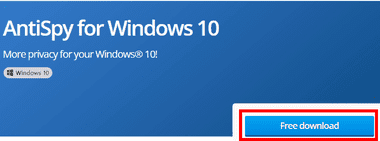
Ashampoo AntiSpy for Windows 10 のダウンロードページにある「Free download」をクリックして アプリケーションをダウンロード。
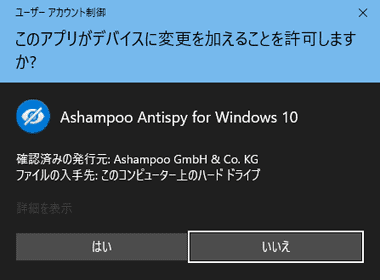
ダウンロードした Ashampoo_AntiSpy を任意の場所に保存して起動し、ユーザーアカウント制御のプロンプトが表示されたら「はい」で許可。
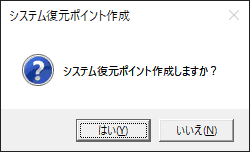
システムの復元ポイント作成 のダイアログ が表示されるが「はい」を選択。
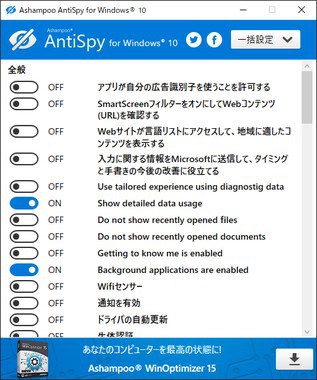
Ashampoo AntiSpy が 現在の環境を読み込んだ状態で起動し、使用しない項目は スライダーを「OFF」に切り替える。
プリセットの選択
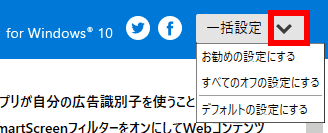
一括設定 の リストから プリセットを選択。
- お勧めの設定
メール / 連絡先 / カレンダー / メッセージ / アカウント情報 / 位置情報 / カメラ / マイク など プライバシーに関する項目への アクセス がオフにする。 - すべてのオフ
すべての項目をオフにする。 - デフォルト設定
Windows のデフォルト設定に戻すため すべてオンになる。
Windows が 行っている 情報収集は 便利な機能 や 快適さ を提供するために必要なもので、データの送信をブロックすると セキュリティリスクが 低減される反面、 Windows の 一部 サービス が利用できなくなるデメリットがある。
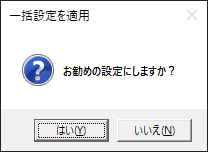
プリセットを選択すると ダイアログ が表示されるので「はい」。

設定が反映されたら 一般設定 正常に完了しました をクリックして完了。
関連記事
Windowsやウィルス対策アプリなどがバックグラウンドで実行しているテレメトリー(リモート情報収集)をブロックし、データ収集・行動追跡を遮断するプライバシー保護アプリ
安全でない Wi-Fi 接続からの保護・トラフィックの監視によるスパイウェアからの保護・ルートキットからの保護が可能な無料で利用できるパーソナルファイアウォール
通信を行っている プログラムやトラフィックを監視して異常な通信の検知や指定した通信のブロックなどが可能なグラフィカルなネットワークセキュリティアプリ
Windows 10/ 11のコンフォート機能を制御し、Windowsが収集している個人情報を含むユーザーデータの送信をブロックする無料のアンチスパイツール
Surfshark VPNとマルウェア対策・広告やトラッキングのない検索・データ漏洩の監視など プライバシー保護とマルウェア対策ができるセキュリティアプリ

